请注意,本文编写于 1210 天前,最后修改于 1093 天前,其中某些信息可能已经过时。
前言
本教程使用C语言环境为集成版本为 x86_64-w64-mingw32
本教程软件来源为互联网公开地址下载!请熟知
协议(License):署名-非商业性使用-相同方式共享 4.0 国际 (CC BY-NC-SA 4.0)
请注意严格按照教程操作!避免环境异常!如有问题欢迎联系我
准备工作
1.下载如下文件
2.解压到桌面备用
开始配置
1.打开此电脑 在地址栏输入C:\Program Files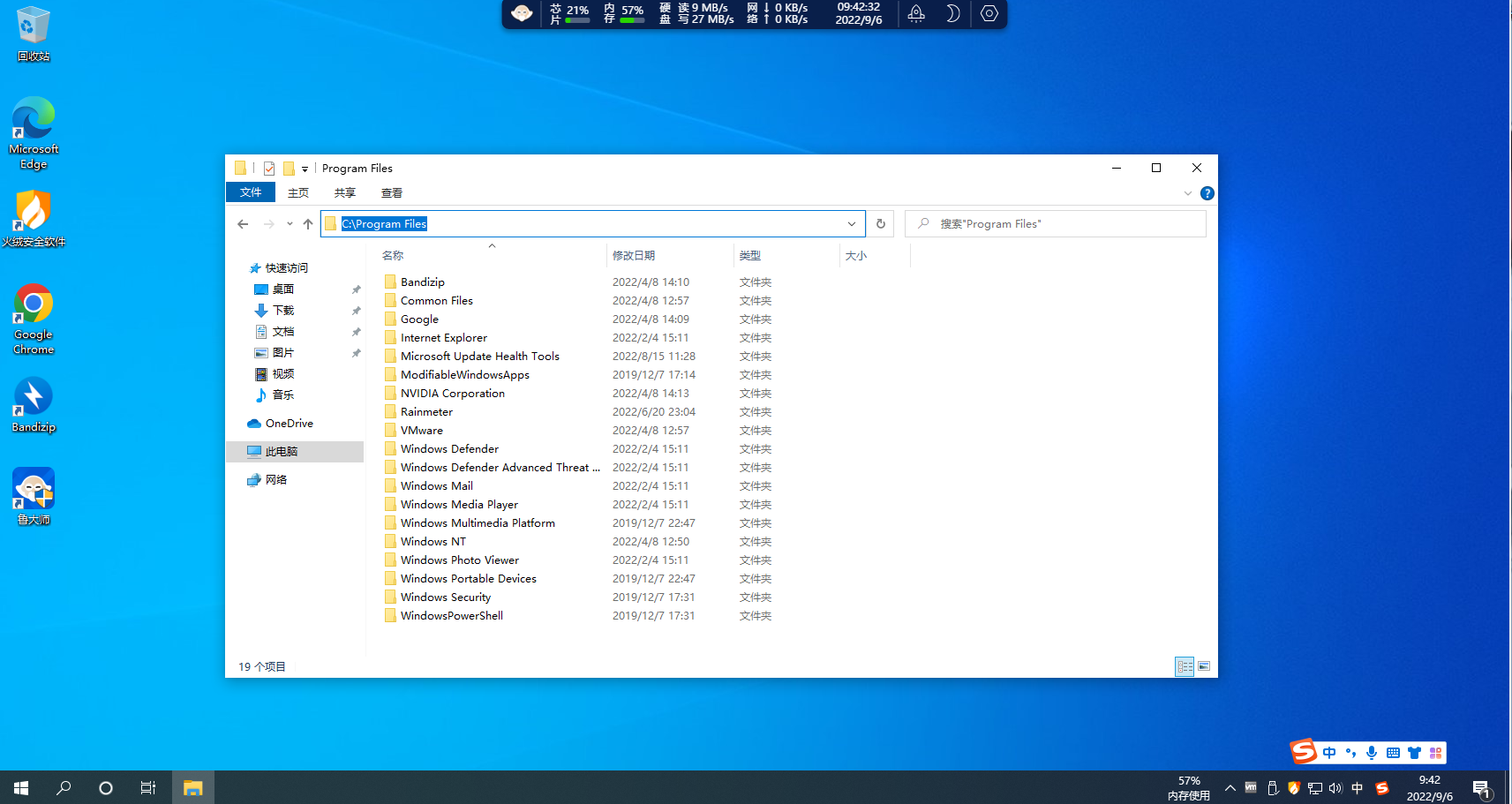
2.将MinGW.zip文件解压到桌面
3.然后把解压后的MinGW复制到C:\Program Files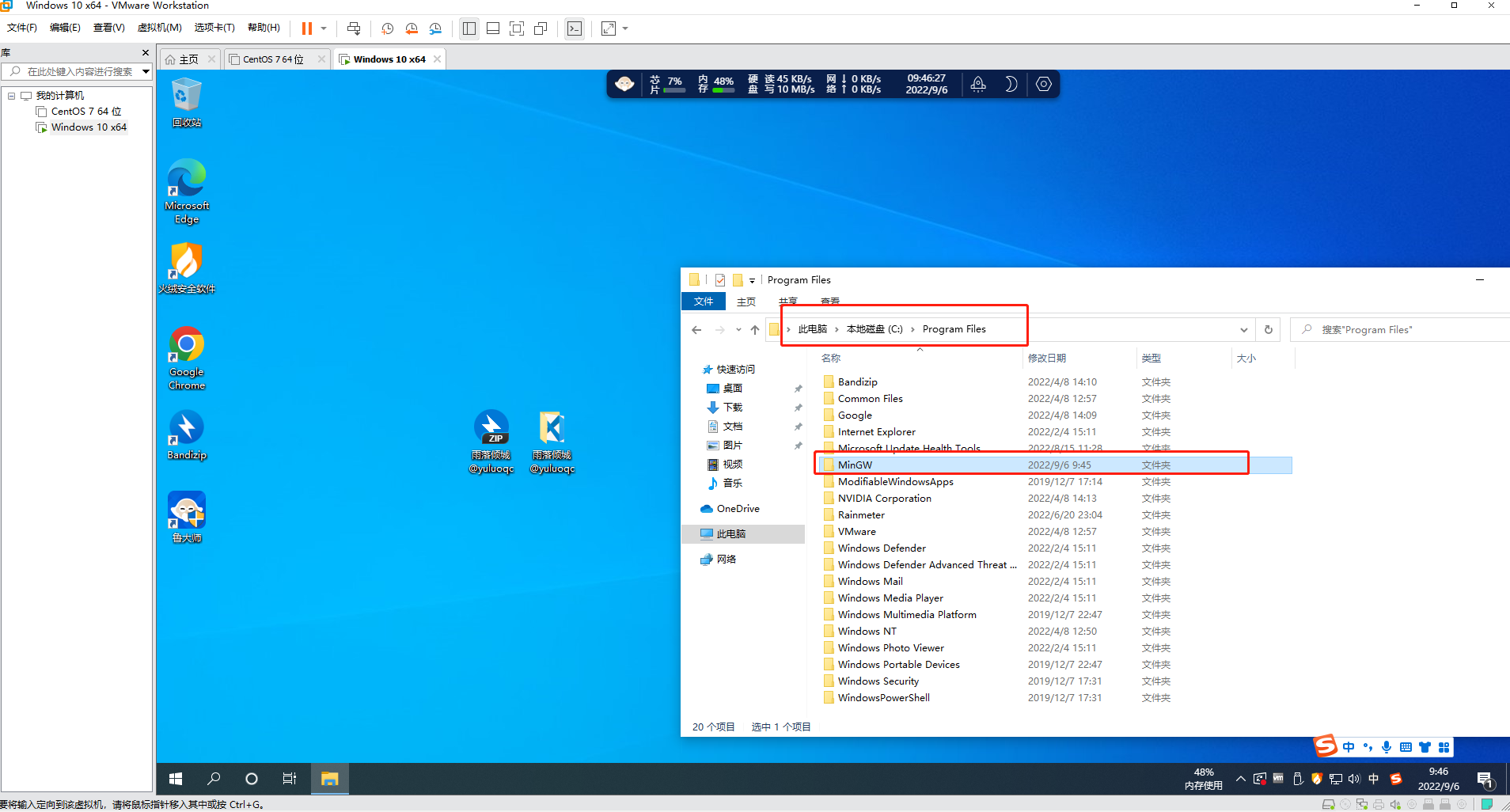
环境变量修改
1、在此电脑右键选择属性-选择高级系统设置-选择环境变量


4.找到Path环境选择编辑-选择新建环境变量
在新建里面输入如下内容(推荐复制)
C:\Program Files\MinGW\bin5.一路确定保存,环境配置完毕
验证环境
按快捷键Win+r 打开运行输入cmd (win按键是四个小方格那个,开始按键)
输入cpp --version并按下回车出现第一个红框极为正确 出现黄色的极为错误
安装编译器
1.打开VSCodeUserSetup-x64-1.71.0
2.一路下一步直到如下页面 请勾选创建快捷方式 选择下一步


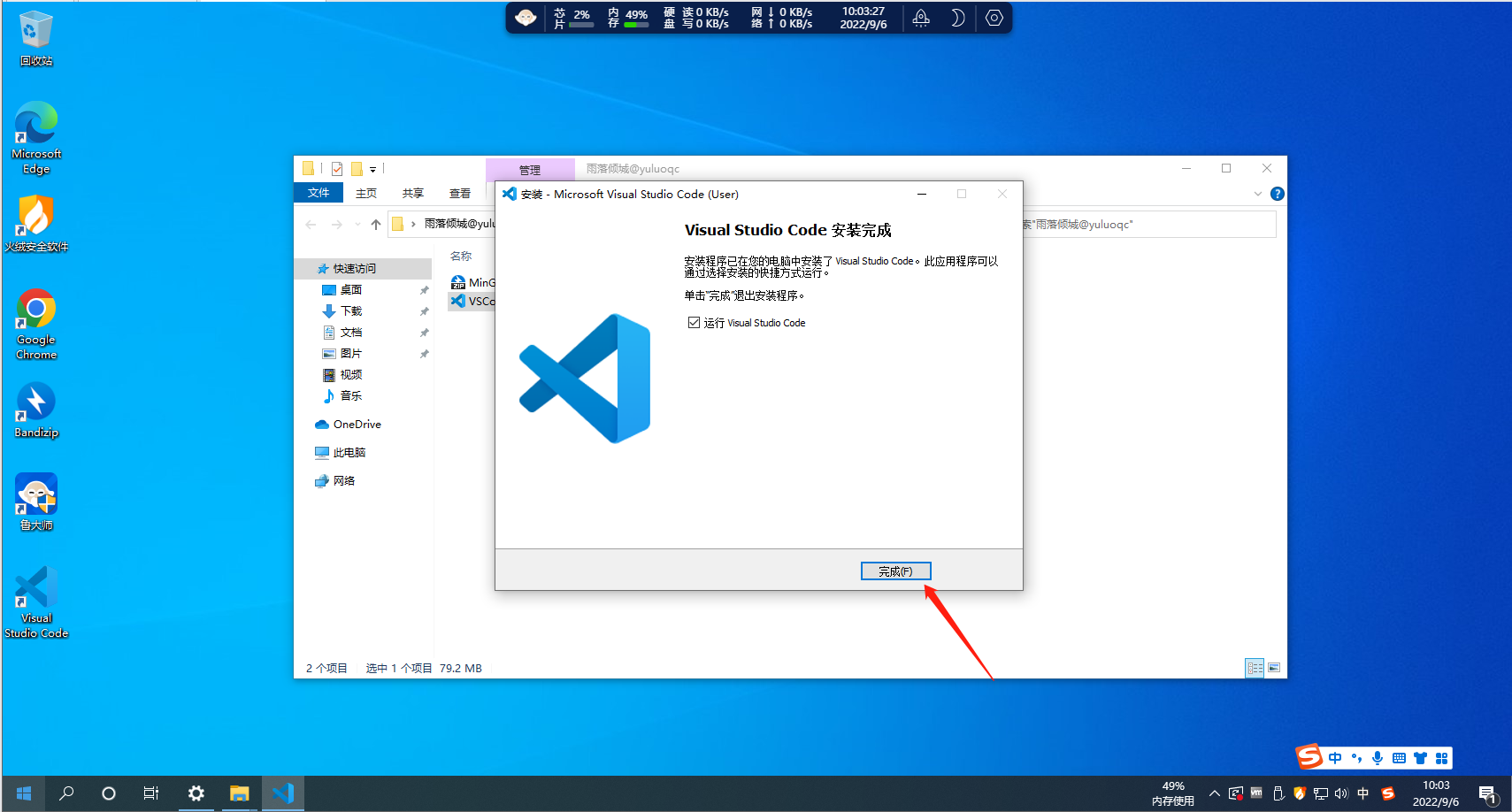
3.选择汉化并安装重启
下载插件
1.选择插件引用列表
2.搜索c并选择下载
3.桌面新建一个文件夹并拖拽到vscode里面
4.新建一个c.cpp文件 并在里面编写如下代码
#include<stdio.h>
int main()
{
printf("Hello,world!\n");
return 0;
}
安装Code Runner插件
1.回到插件安装面板搜索Code Runner
2.点击安装
3.回到编辑页面 点击运行边上的三角号 选择Run 即可看到编译成功
结束语
本次C环境搭建到此结束 恭喜你有一个Vscode和C环境了
撒花撒花
撒花撒花
